Nếu là người dùng Linux coi trọng hiệu quả, bạn sẽ thấy việc điều khiển máy tính từ điện thoại rất hữu ích. Điều này cho phép bạn chuyển file, gửi tin nhắn, chạy lệnh và kiểm tra các tác vụ đang chạy - tất cả đều từ xa và dễ dàng. Hãy cùng khám phá một số công cụ Linux giúp thu hẹp khoảng cách giữa máy tính Linux và điện thoại di động của bạn!
1. KDE Connect
KDE Connect ban đầu được thiết kế cho desktop KDE, nhưng nó cũng hoạt động với các môi trường desktop khác. Nó cung cấp khả năng tích hợp sâu với các hệ thống Linux, cho phép truyền file, thông báo và thậm chí là điều khiển đa phương tiện liền mạch.
Bắt đầu sử dụng KDE Connect rất đơn giản. Trước tiên, hãy cài đặt ứng dụng KDE Connect trên hệ thống Linux từ kho lưu trữ của bản phân phối bằng trình quản lý gói mặc định của bạn. Ví dụ, để cài đặt ứng dụng trên Ubuntu, hãy chạy:
sudo apt install kdeconnectTiếp theo, hãy cài đặt ứng dụng KDE Connect trên thiết bị Android từ Google Play Store. Nếu bạn đang sử dụng iOS, hãy tải xuống từ Apple App Store.
Trước khi thiết lập, hãy xác minh rằng cả hai thiết bị đều chia sẻ cùng một kết nối Wi-Fi. Khi cả hai thiết bị đều nằm trên cùng một mạng, chỉ cần mở từng ứng dụng một và ghép nối chúng theo hướng dẫn được cung cấp.
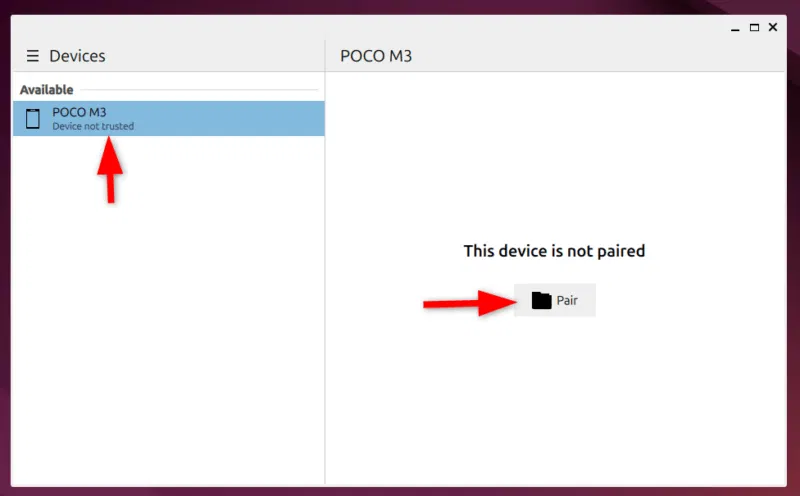
Bạn sẽ được yêu cầu chấp nhận yêu cầu ghép nối – nhấp vào Approve để thiết lập kết nối. Bây giờ bạn đã sẵn sàng để điều khiển máy tính của mình.
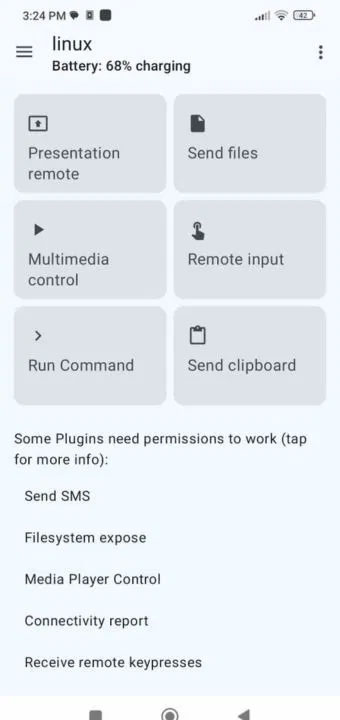
Ngoài các tính năng cơ bản như thông báo và chia sẻ file, KDE Connect còn cung cấp đầu vào bài thuyết trình từ xa, điều khiển media, gửi và nhận tin nhắn. Ví dụ, để chuyển file nhanh chóng, hãy nhấp vào tùy chọn Send Files và chọn file bạn muốn gửi đến máy tính. Bạn cũng có thể sử dụng tính năng clipboard chia sẻ để sao chép văn bản trên điện thoại. Sau đó, dán trực tiếp vào PC của bạn.
Ngoài ra, bạn có thể sử dụng màn hình cảm ứng của điện thoại di động làm chuột hoặc bàn phím để nhập liệu từ xa. Ngoài ra, người dùng nâng cao có thể thực hiện các lệnh tùy chỉnh trên máy tính Linux trực tiếp từ thiết bị di động của họ.
2. RustDesk
RustDesk là một tùy chọn tuyệt vời khác cho phép kiểm soát hoàn toàn máy tính Linux của bạn từ điện thoại trong khi vẫn đảm bảo an toàn dữ liệu thông qua mã hóa đầu cuối. Nó cũng cung cấp tính năng tự host, giúp bạn kiểm soát hoàn toàn nội dung của mình và tăng cường quyền riêng tư.
Để bắt đầu với RustDesk, hãy cài đặt ứng dụng trên cả máy tính Linux và thiết bị di động của bạn. Bạn có thể tải phiên bản Linux từ trang web chính thức dưới dạng gói DEB.
Ví dụ, để cài đặt RustDesk trên Ubuntu, trước tiên hãy tải xuống gói .deb mới nhất từ trang phát hành GitHub.
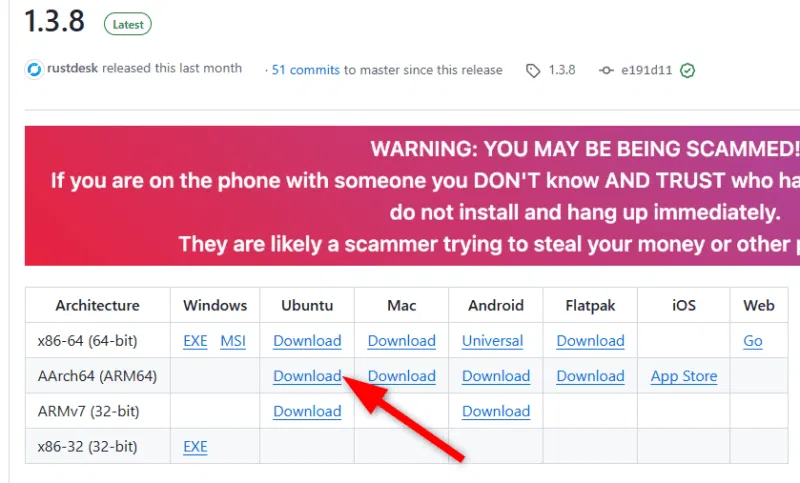
Sau đó, nhấp đúp vào file deb để cài đặt trong Ubuntu.
Ngoài ra, bạn có thể cài đặt RustDesk bằng Flatpak, nhưng hãy đảm bảo rằng Flatpak được bật trên hệ thống của bạn:
flatpak run com.rustdesk.RustDeskSau khi cài đặt, máy Linux của bạn sẽ được chỉ định một ID, bạn sẽ sử dụng ID này để kết nối từ thiết bị Android hoặc iOS của mình.
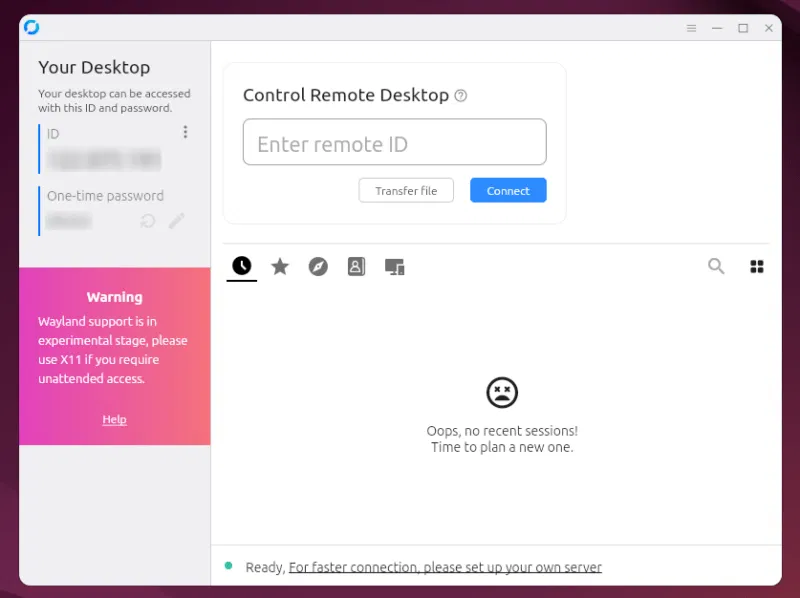
Ứng dụng di động dành cho Android và iPhone cũng có sẵn trên trang web chính thức. Sau khi cài đặt, hãy mở ứng dụng và nhập ID client duy nhất của bạn.
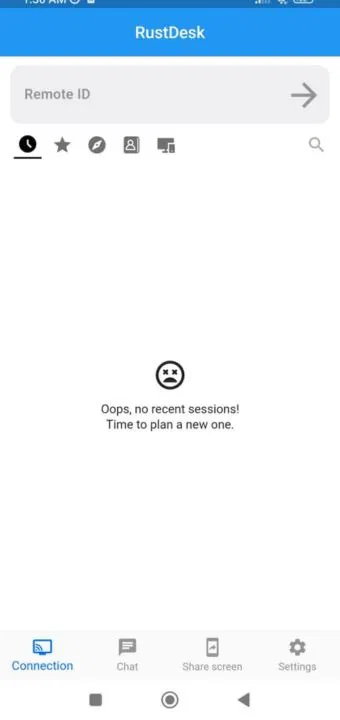
Desktop Linux sẽ nhắc bạn chấp nhận kết nối. Sau khi kết nối, màn hình của bạn sẽ tự chia sẻ với ứng dụng di động RustDesk.
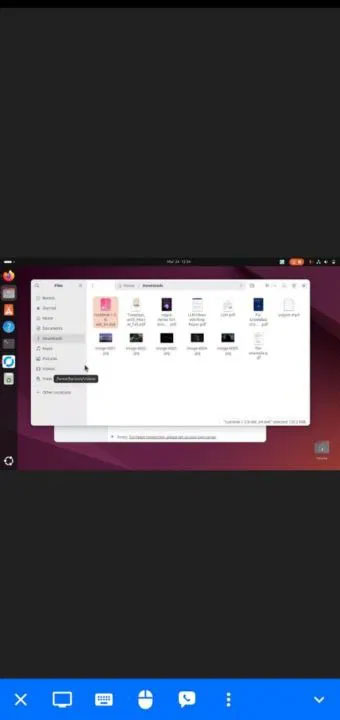
RustDesk có hai chế độ tương tác khác nhau như chế độ cảm ứng và chế độ chuột. Chế độ chuột cung cấp khả năng điều khiển con trỏ chính xác thông qua bàn di chuột ảo, trong khi chế độ cảm ứng cho phép tương tác trực tiếp như thể bạn đang chạm vào màn hình Linux.
Ngoài ra, RustDesk bao gồm khả năng truyền file mạnh mẽ. Bạn có thể dễ dàng di chuyển file giữa thiết bị di động và máy tính Linux bằng tính năng File Transfer, cung cấp giao diện trực quan để điều hướng cả hệ thống file cục bộ và từ xa.
3. TeamViewer
TeamViewer nổi tiếng với tính đơn giản và khả năng tương thích đa nền tảng. Cho dù bạn sử dụng Linux, Windows hay macOS, TeamViewer đều đảm bảo kết nối liền mạch. Ứng dụng di động của nó cũng ấn tượng không kém, mang đến trải nghiệm mượt mà khi điều khiển desktop Linux của bạn chỉ bằng một vài thao tác chạm.
Để sử dụng TeamViewer, hãy tải xuống phiên bản Linux miễn phí từ trang web chính thức. Quy trình cài đặt tương tự như RustDesk – chỉ cần tải xuống file gói DEB và nhấp đúp vào file đó để cài đặt.
Sau khi cài đặt client trên máy tính, hãy mở file đó từ menu Applications.
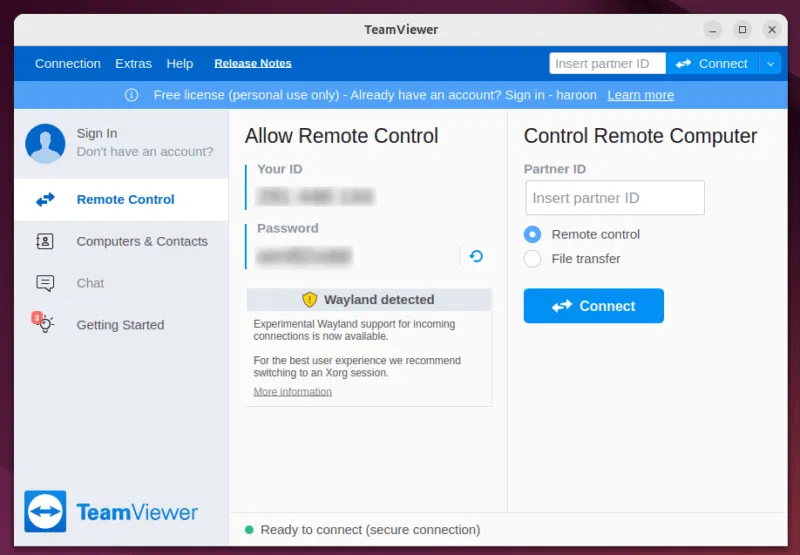
Tiếp theo, tải ứng dụng TeamViewer Remote Control từ App Store hoặc Play Store. Sau khi cài đặt, hãy khởi chạy ứng dụng và nhập ID kết nối do máy Linux của bạn cung cấp.
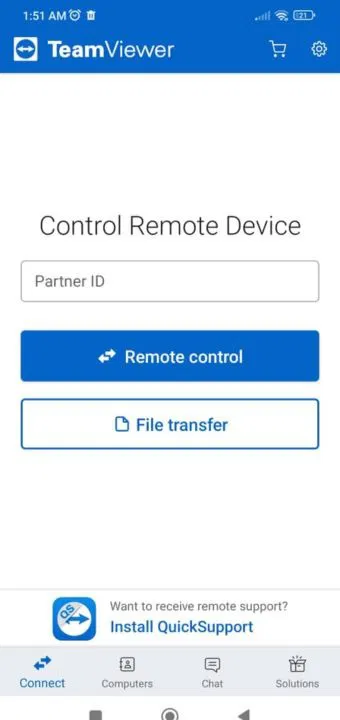
Lưu ý: Để thiết lập kết nối bằng TeamViewer, bạn phải đăng ký bằng email ID.
Với TeamViewer, bạn có thể chia sẻ file, in từ xa, truyền phát âm thanh từ xa, khóa hệ thống và truy cập phím tắt. Bạn cũng có thể sử dụng đầu vào cảm ứng, bàn di chuột ảo hoặc các chế độ đầu vào chuyên biệt cho những tác vụ cụ thể.
4. AnyDesk
Một công cụ điều khiển từ xa tuyệt vời khác mà bạn có thể thấy hữu ích là AnyDesk. Công cụ này cung cấp tốc độ và khả năng phản hồi, đồng thời cũng cung cấp giải pháp nhẹ với nhiều tính năng hữu ích.
Bắt đầu bằng cách tải xuống file AnyDesk DEB cho Linux từ trang web chính thức và nhấp đúp vào file deb để cài đặt.
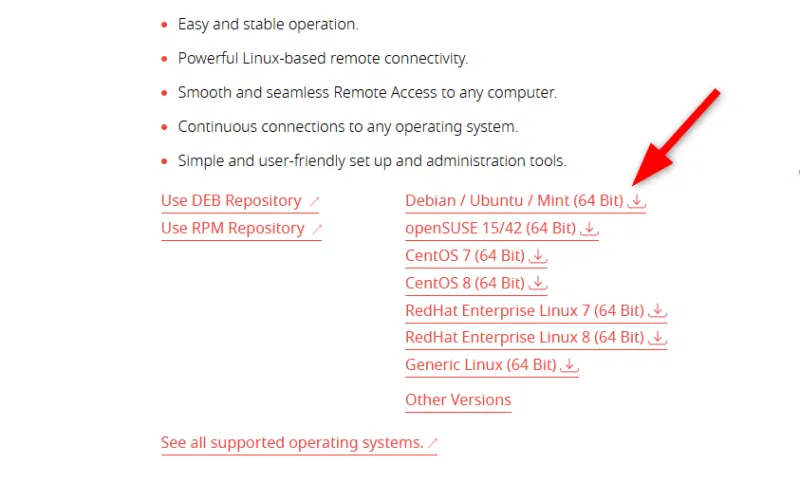
Sau khi cài đặt, hãy mở file và sao chép địa chỉ từ xa.
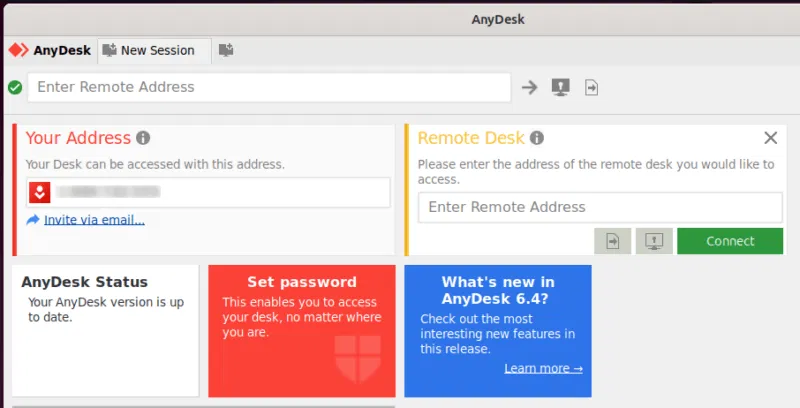
Tiếp theo, hãy cài đặt phiên bản di động trên điện thoại từ Play Store hoặc App Store. Sau khi cài đặt, hãy mở ứng dụng và nhập địa chỉ AnyDesk hiển thị trên màn hình Linux để thiết lập kết nối.
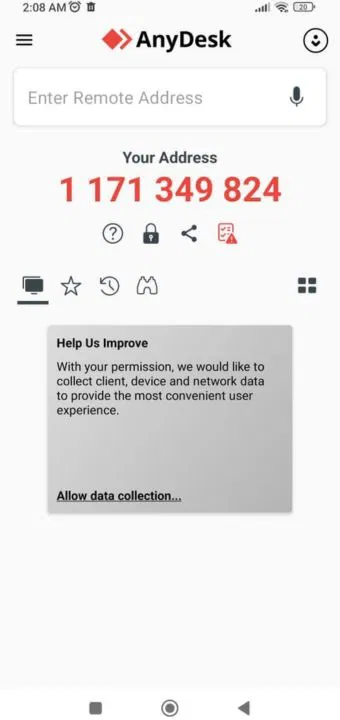
Một trong những tính năng nổi bật của AnyDesk là codec tùy chỉnh, cung cấp khả năng điều khiển từ xa mượt mà ngay cả trên các kết nối chậm hơn. Điều này đặc biệt hữu ích khi điều khiển hệ thống Linux của bạn qua mạng di động hoặc ở những khu vực có băng thông hạn chế.
Một tính năng đặc biệt hữu ích khác là khả năng khởi động lại máy tính từ xa và tự động kết nối lại sau khi khởi động lại của AnyDesk. Điều này vô cùng hữu ích khi thực hiện cập nhật hệ thống hoặc khắc phục sự cố yêu cầu khởi động lại.
5. Chrome Remote Desktop
Chrome Remote Desktop là lựa chọn tuyệt vời cho những người dùng được nhúng vào hệ sinh thái Google vì nó tích hợp liền mạch với Chrome và tài khoản Google.
Không giống như các giải pháp khác, bạn không cần phải cài đặt phần mềm nặng - chỉ cần thêm tiện ích mở rộng Chrome Remote Desktop vào trình duyệt Chrome. Nhưng trước khi bắt đầu, hãy đảm bảo rằng bạn đã cài đặt Google Chrome trên hệ thống Linux của mình. Nó cũng hoạt động với các trình duyệt khác, nhưng để làm việc với tiện ích mở rộng, bạn nên chọn Chrome.
Cài đặt tiện ích mở rộng Chrome Remote Desktop từ Chrome Web Store trên máy tính Linux. Sau đó, làm theo các bước trên màn hình để thiết lập quyền truy cập từ xa.
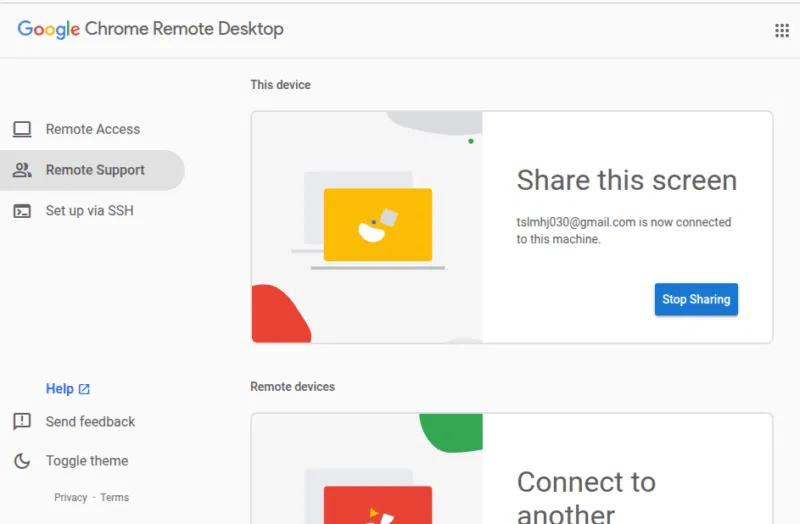
Trên điện thoại, hãy tải xuống ứng dụng Chrome Remote Desktop từ Google Play Store (Android) hoặc Apple App Store (iPhone). Đăng nhập bằng tài khoản Google của bạn và bạn có thể điều khiển máy tính Linux của mình từ bất kỳ đâu chỉ bằng một vài lần chạm.
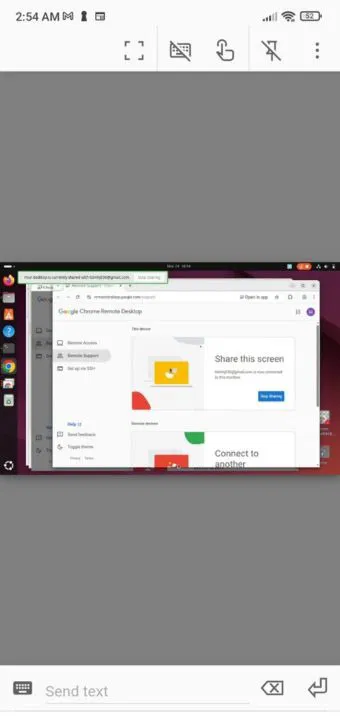
Chrome Remote Desktop hoạt động trơn tru với tài khoản Google, do đó bạn không cần phải nhớ các chi tiết phức tạp như địa chỉ IP hoặc mã đặc biệt. Chỉ cần đăng nhập, chọn máy tính của bạn và kết nối!
KDE Connect lý tưởng cho các tác vụ hàng ngày, trong khi RustDesk là lựa chọn phù hợp để truy cập từ xa nâng cao. Bạn có thể dùng thử các công cụ này và tìm ra công cụ nào phù hợp nhất với nhu cầu của mình. Với các giải pháp này, bạn có thể quản lý hiệu quả máy tính Linux của mình từ mọi nơi, tăng cường tính linh hoạt và năng suất.
 Công nghệ
Công nghệ  AI
AI  Windows
Windows  iPhone
iPhone  Android
Android  Học IT
Học IT  Download
Download  Tiện ích
Tiện ích  Khoa học
Khoa học  Game
Game  Làng CN
Làng CN  Ứng dụng
Ứng dụng 

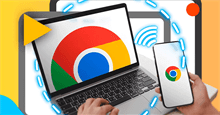




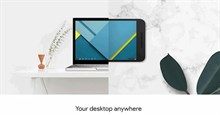











 Linux
Linux  Đồng hồ thông minh
Đồng hồ thông minh  macOS
macOS  Chụp ảnh - Quay phim
Chụp ảnh - Quay phim  Thủ thuật SEO
Thủ thuật SEO  Phần cứng
Phần cứng  Kiến thức cơ bản
Kiến thức cơ bản  Lập trình
Lập trình  Dịch vụ công trực tuyến
Dịch vụ công trực tuyến  Dịch vụ nhà mạng
Dịch vụ nhà mạng  Quiz công nghệ
Quiz công nghệ  Microsoft Word 2016
Microsoft Word 2016  Microsoft Word 2013
Microsoft Word 2013  Microsoft Word 2007
Microsoft Word 2007  Microsoft Excel 2019
Microsoft Excel 2019  Microsoft Excel 2016
Microsoft Excel 2016  Microsoft PowerPoint 2019
Microsoft PowerPoint 2019  Google Sheets
Google Sheets  Học Photoshop
Học Photoshop  Lập trình Scratch
Lập trình Scratch  Bootstrap
Bootstrap  Năng suất
Năng suất  Game - Trò chơi
Game - Trò chơi  Hệ thống
Hệ thống  Thiết kế & Đồ họa
Thiết kế & Đồ họa  Internet
Internet  Bảo mật, Antivirus
Bảo mật, Antivirus  Doanh nghiệp
Doanh nghiệp  Ảnh & Video
Ảnh & Video  Giải trí & Âm nhạc
Giải trí & Âm nhạc  Mạng xã hội
Mạng xã hội  Lập trình
Lập trình  Giáo dục - Học tập
Giáo dục - Học tập  Lối sống
Lối sống  Tài chính & Mua sắm
Tài chính & Mua sắm  AI Trí tuệ nhân tạo
AI Trí tuệ nhân tạo  ChatGPT
ChatGPT  Gemini
Gemini  Điện máy
Điện máy  Tivi
Tivi  Tủ lạnh
Tủ lạnh  Điều hòa
Điều hòa  Máy giặt
Máy giặt  Cuộc sống
Cuộc sống  TOP
TOP  Kỹ năng
Kỹ năng  Món ngon mỗi ngày
Món ngon mỗi ngày  Nuôi dạy con
Nuôi dạy con  Mẹo vặt
Mẹo vặt  Phim ảnh, Truyện
Phim ảnh, Truyện  Làm đẹp
Làm đẹp  DIY - Handmade
DIY - Handmade  Du lịch
Du lịch  Quà tặng
Quà tặng  Giải trí
Giải trí  Là gì?
Là gì?  Nhà đẹp
Nhà đẹp  Giáng sinh - Noel
Giáng sinh - Noel  Hướng dẫn
Hướng dẫn  Ô tô, Xe máy
Ô tô, Xe máy  Tấn công mạng
Tấn công mạng  Chuyện công nghệ
Chuyện công nghệ  Công nghệ mới
Công nghệ mới  Trí tuệ Thiên tài
Trí tuệ Thiên tài